하드 드라이브에 대한 액세스를 다시 얻는 방법, 하드 드라이브를 열 수 없는 오류 수정

이 글에서는 하드 드라이브에 문제가 생겼을 때 다시 접근할 수 있는 방법을 안내해 드리겠습니다. 함께 따라 해 보세요!
부팅 시 Logonui.exe 시스템 오류를 수정하는 방법: PC의 전원을 켤 때 갑자기 오류 LogonUI.exe – 로그인 화면에서 응용 프로그램 오류가 발생하고 화면에서 멈춰서 PC를 강제 종료해야 합니다. 오류를 제거하십시오. 이 오류의 주요 원인은 분명히 LogonUI.exe 파일이 손상되었거나 누락되었기 때문에 이 오류가 발생하는 것입니다.
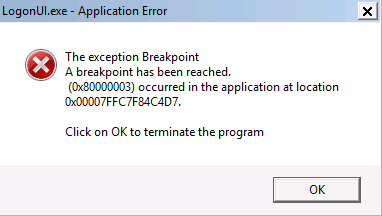
LogonUI는 로그온 화면에 표시되는 인터페이스를 담당하는 Windows 프로그램이지만 LogonUI.exe 파일에 문제가 있는 경우 오류가 발생하고 Windows로 부팅할 수 없습니다. 따라서 시간을 낭비하지 않고 아래 나열된 문제 해결 가이드를 사용하여 부팅 시 Logonui.exe 시스템 오류를 실제로 수정하는 방법을 살펴보겠습니다.
내용물
설치 미디어를 사용하여 명령 프롬프트를 여는 방법
a) Windows 설치 미디어 또는 복구 드라이브/시스템 복구 디스크를 넣고 언어 기본 설정을 선택 하고 다음을 클릭합니다.

b) 하단에서 컴퓨터 복구를 클릭 합니다.

c) 이제 문제 해결 을 선택한 다음 고급 옵션을 선택합니다.

d) 옵션 목록에서 명령 프롬프트 (네트워킹 사용)를 선택합니다.

이제 Windows 설치 미디어를 사용하여 명령 프롬프트를 여는 방법을 알았으므로 문제 해결 가이드를 계속 진행할 수 있습니다.
부팅 시 Logonui.exe 시스템 오류를 수정하는 방법
방법 1: 자동/시동 복구 실행
1. Windows 10 부팅 가능한 설치 DVD를 넣고 PC를 다시 시작합니다.
2. CD 또는 DVD에서 부팅하려면 아무 키나 누르라는 메시지가 표시되면 아무 키나 눌러 계속합니다.

3. 언어 기본 설정을 선택하고 다음을 클릭합니다. 왼쪽 하단에서 컴퓨터 복구를 클릭 합니다.

4. 옵션 선택 화면에서 문제 해결 을 클릭 합니다.

5. 문제 해결 화면에서 고급 옵션을 클릭 합니다 .

6. 고급 옵션 화면에서 자동 복구 또는 시동 복구를 클릭 합니다.

7.Windows 자동/시동 복구가 완료 될 때까지 기다립니다 .
8. 다시 시작하고 부팅 시 Logonui.exe 시스템 오류를 성공적으로 수정했습니다 . 그렇지 않은 경우 계속합니다.
또한 자동 복구가 PC를 복구할 수 없는 문제를 해결하는 방법을 읽어보십시오 .
방법 2: DISM(배포 이미지 서비스 및 관리) 실행
1. 위의 방법을 사용하여 명령 프롬프트를 엽니다.
2. cmd에 다음 명령을 입력하고 Enter 키를 누릅니다.
DISM.exe /온라인 /Cleanup-Image /RestoreHealth

2. Enter 키를 눌러 위의 명령을 실행하고 프로세스가 완료될 때까지 기다립니다. 일반적으로 15-20분이 소요됩니다.
참고: 위의 명령이 작동하지 않으면 아래에서 시도하십시오. Dism /Image:C:\offline /Cleanup-Image /RestoreHealth /Source:c:\test\mount\windows Dism /Online /Cleanup-Image /RestoreHealth /소스:c:\test\mount\windows /LimitAccess
참고: C:\RepairSource\Windows를 복구 소스(Windows 설치 또는 복구 디스크)의 위치로 바꾸십시오.
3. DISM 프로세스가 완료되면 cmd에 다음을 입력하고 Enter 키를 누릅니다. sfc /scannow
4. 시스템 파일 검사기를 실행하고 완료되면 PC를 다시 시작합니다.
방법 3: 문제 해결 화면을 사용하여 시스템 복원 사용
1. Windows 설치 미디어 또는 복구 드라이브/시스템 복구 디스크를 넣고 언어 기본 설정을 선택 하고 다음을 클릭합니다.
2. 하단에서 컴퓨터 복구를 클릭 합니다.
3. 이제 문제 해결 을 선택한 다음 고급 옵션을 선택합니다.
4..마지막으로 " 시스템 복원 "을 클릭 하고 화면의 지시에 따라 복원을 완료합니다.

5. PC를 다시 시작하면 이 단계 에서 부팅 시 Logonui.exe 시스템 오류를 수정할 수 있지만 그렇지 않은 경우 계속합니다.
방법 4: 시스템 파일 검사기(SFC) 실행 및 디스크 검사(CHKDSK)
1. 다시 방법 1을 사용하여 명령 프롬프트로 이동하고 고급 옵션 화면에서 명령 프롬프트를 클릭하기만 하면 됩니다.

2. cmd에 다음 명령을 입력하고 각 명령 다음에 Enter 키를 누릅니다.
sfc /scannow /offbootdir=c:\ /offwindir=c:\windows chkdsk C: /f /r /x
참고: Windows가 현재 설치된 드라이브 문자를 사용해야 합니다.

참고: 위 명령에서 C:는 디스크 검사를 실행하려는 드라이브이고, /f는 드라이브와 관련된 오류를 수정할 수 있는 권한을 chkdsk하는 플래그를 나타내고, /r은 chkdsk가 불량 섹터를 검색하고 복구를 수행하도록 합니다. /x는 프로세스를 시작하기 전에 드라이브를 분리하도록 디스크 검사에 지시합니다.
3. 다음 시스템 재부팅 시 스캔을 예약할 것인지 묻는 메시지가 표시되고 Y 를 입력하고 Enter 키를 누릅니다.
4. 명령 프롬프트를 종료하고 PC를 다시 시작합니다.
방법 5: 부트 섹터 복구 또는 BCD 재구축
1. 위의 방법을 사용하여 Windows 설치 디스크를 사용하여 명령 프롬프트를 엽니다.
2. 이제 다음 명령을 하나씩 입력하고 각 명령 다음에 Enter 키를 누릅니다.
a) bootrec.exe /FixMbr b) bootrec.exe /FixBoot c) bootrec.exe /RebuildBcd

3. 위의 명령이 실패하면 cmd에 다음 명령을 입력합니다.
bcdedit /export C:\BCD_Backup c: cd boot attrib bcd -s -h -r ren c:\boot\bcd bcd.old bootrec /RebuildBcd

4. 마지막으로 cmd를 종료하고 Windows를 다시 시작합니다.
5. 이 방법은 부팅 시 Logonui.exe 시스템 오류 를 수정 하는 것으로 보이지만 작동하지 않으면 계속하십시오.
방법 6: 프로그램 파일 폴더 이름 바꾸기
1. 위의 방법을 사용하여 명령 프롬프트를 열고 다음 명령을 입력합니다.
ren "C:\Program Files" "Program Files-old"
ren "C:\Program Files (x86)" "Program Files (x86)-old"
2. PC를 정상적으로 재부팅한 다음 위의 폴더에서 이름을 다시 변경하여 "-old"를 제거합니다.
당신을 위해 추천 된:
부팅 시 Logonui.exe 시스템 오류를 수정하는 방법을 성공적으로 배웠지 만 이 가이드와 관련하여 여전히 질문이 있는 경우 댓글 섹션에서 자유롭게 질문하십시오.
이 글에서는 하드 드라이브에 문제가 생겼을 때 다시 접근할 수 있는 방법을 안내해 드리겠습니다. 함께 따라 해 보세요!
AirPods는 언뜻 보기에 다른 무선 이어폰과 별반 다르지 않아 보입니다. 하지만 몇 가지 잘 알려지지 않은 기능이 발견되면서 모든 것이 달라졌습니다.
Apple은 iOS 26을 출시했습니다. 완전히 새로운 불투명 유리 디자인, 더욱 스마트해진 경험, 익숙한 앱의 개선 사항이 포함된 주요 업데이트입니다.
학생들은 학업을 위해 특정 유형의 노트북이 필요합니다. 선택한 전공 분야에서 뛰어난 성능을 발휘할 만큼 강력해야 할 뿐만 아니라, 하루 종일 휴대할 수 있을 만큼 작고 가벼워야 합니다.
Windows 10에 프린터를 추가하는 것은 간단하지만, 유선 장치의 경우와 무선 장치의 경우 프로세스가 다릅니다.
아시다시피 RAM은 컴퓨터에서 매우 중요한 하드웨어 부품으로, 데이터 처리를 위한 메모리 역할을 하며 노트북이나 PC의 속도를 결정하는 요소입니다. 아래 글에서는 WebTech360에서 Windows에서 소프트웨어를 사용하여 RAM 오류를 확인하는 몇 가지 방법을 소개합니다.
스마트 TV는 정말로 세상을 휩쓸었습니다. 이렇게 많은 뛰어난 기능과 인터넷 연결 덕분에 기술은 우리가 TV를 시청하는 방식을 바꾸어 놓았습니다.
냉장고는 가정에서 흔히 볼 수 있는 가전제품이다. 냉장고는 보통 2개의 칸으로 구성되어 있는데, 냉장실은 넓고 사용자가 열 때마다 자동으로 켜지는 조명이 있는 반면, 냉동실은 좁고 조명이 없습니다.
Wi-Fi 네트워크는 라우터, 대역폭, 간섭 외에도 여러 요인의 영향을 받지만 네트워크를 강화하는 몇 가지 스마트한 방법이 있습니다.
휴대폰에서 안정적인 iOS 16으로 돌아가려면 iOS 17을 제거하고 iOS 17에서 16으로 다운그레이드하는 기본 가이드는 다음과 같습니다.
요거트는 정말 좋은 음식이에요. 매일 요구르트를 먹는 것이 좋은가요? 매일 요구르트를 먹으면, 몸에 어떤 변화가 있을까요? 함께 알아보죠!
이 기사에서는 가장 영양가 있는 쌀 종류와 어떤 쌀을 선택하든 건강상의 이점을 극대화하는 방법에 대해 설명합니다.
수면 일정과 취침 루틴을 정하고, 알람 시계를 바꾸고, 식단을 조절하는 것은 더 나은 수면을 취하고 아침에 제때 일어나는 데 도움이 되는 몇 가지 방법입니다.
임대해 주세요! Landlord Sim은 iOS와 Android에서 플레이할 수 있는 모바일 시뮬레이션 게임입니다. 여러분은 아파트 단지의 집주인 역할을 하며 아파트 내부를 업그레이드하고 세입자가 입주할 수 있도록 준비하여 임대를 시작하게 됩니다.
욕실 타워 디펜스 Roblox 게임 코드를 받고 신나는 보상을 받으세요. 이들은 더 높은 데미지를 지닌 타워를 업그레이드하거나 잠금 해제하는 데 도움이 됩니다.













